Kako dokazati besedilo v tujem jeziku v Wordu 2016

V interesu kozmopolitizma vam Word 2016 omogoča delo s tujimi jeziki. Naučite se, kako vnesti in urediti besedilo v tujem jeziku, ter preveriti črkovanje in slovnico.
Ko vnašate velike količine podatkov v Excel 2016, se te neprijetne male napake zlahka prikradejo v vaše delo. V iskanju popolne preglednice lahko naredite nekaj stvari.
Najprej poskrbite, da bo Excel samodejno popravil določene tipkarske napake pri vnosu podatkov, ko se zgodijo s funkcijo samopopravka. Drugič, ročno popravite vse gnusne majhne napake, ki pridejo skozi, bodisi med vnosom v celico ali potem, ko je vnos vnešen.
Funkcija samopopravkov je božji dar za tiste, ki vedno znova delajo iste neumne tipkarske napake. S samopopravkom lahko opozorite Excel 2016 na lastne napake pri tipkanju in poveste programu, kako naj jih samodejno popravi namesto vas.
Ko prvič namestite Excel, funkcija samopopravka že ve, da samodejno popravi dve začetni veliki črki v vnosu (z malimi črkami druge velike črke), da napiše imena dni v tednu z veliko začetnico in zamenja nastavljeno število vnosov besedila. in tipkarske napake s posebnim nadomestnim besedilom.
Ko uporabljate Excel, lahko kadar koli dodate na seznam zamenjav besedila. Te zamenjave besedila so lahko dveh vrst: tipkarske napake, ki jih redno delate skupaj s pravilnim črkovanjem, in okrajšave ali kratice, ki jih ves čas vnašate skupaj z njihovimi polnimi oblikami.
Če želite dodati zamenjave, sledite tem korakom:
Izberite Datoteka → Možnosti → Preverjanje ali pritisnite Alt+FTP in nato kliknite gumb Možnosti samopopravkov ali pritisnite Alt+A.
Excel odpre pogovorno okno Samopopravki, prikazano na sliki.
Na zavihku Samopopravki v tem pogovornem oknu vnesite tipkovno napako ali okrajšavo v besedilno polje Zamenjaj.
V besedilno polje Z vnesite popravek ali celoten obrazec.
Kliknite gumb Dodaj ali pritisnite Enter, da dodate novo tipkarsko napako ali okrajšavo na seznam samopopravkov.
Kliknite gumb V redu, da zaprete pogovorno okno Samopopravki.
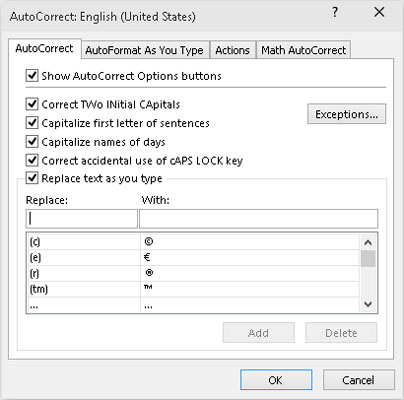
Uporabite možnosti Zamenjaj in Z v pogovornem oknu Samopopravki, da dodate vse tipkarske napake in okrajšave, za katere želite, da jih Excel samodejno popravi ali izpolni.
Kljub pomoči samopopravkov vas bodo nekatere napake zagotovo prinesle. Kako jih popravite, je v resnici odvisno od tega, ali opazite pred ali po zaključku vnosa celice.
Če opazite napako, preden dokončate vnos, jo lahko izbrišete s pritiskom na tipko Backspace, dokler ne odstranite vseh napačnih znakov iz celice. Nato lahko znova vnesete preostali del vnosa ali formulo, preden dokončate vnos v celici.
Če napake ne odkrijete, dokler ne dokončate vnosa v celico, imate na izbiro, da zamenjate celotno stvar ali uredite samo napake.
Ko se ukvarjate s kratkimi vnosi, boste verjetno želeli ubrati nadomestno pot. Če želite zamenjati vnos v celico, postavite kazalec na celico v to celico, vnesite nadomestni vnos in nato kliknite gumb Enter ali pritisnite Enter.
Če je napako v vnosu razmeroma enostavno popraviti in je vnos na dolgi strani, boste verjetno želeli urediti vnos v celico in ne zamenjati. Če želite urediti vnos v celici, preprosto dvokliknite ali dvakrat tapnite celico ali izberite celico in nato pritisnite F2.
Če naredite eno ali drugo, znova aktivirate vrstico s formulo, tako da znova prikažete gumba Enter in Cancel in postavite točko vstavljanja v vnos celice na delovnem listu. (Če dvokliknete ali se dvakrat dotaknete, se točka vstavljanja sama postavi, kamor koli kliknete; pritisnite F2 in točka vstavljanja se postavi za zadnjim znakom v vnosu.)
Upoštevajte tudi, da se indikator načina spremeni v Uredi. Medtem ko ste v tem načinu, lahko z miško ali puščičnimi tipkami postavite točko vstavljanja na mesto v vnosu celice, ki ga je treba popraviti.
V naslednji tabeli so navedeni pritiski tipk, ki jih lahko uporabite za prestavljanje točke vstavljanja v vnos celice in brisanje neželenih znakov. Če želite na mestu vstavljanja vstaviti nove znake, preprosto začnite tipkati. Če želite izbrisati obstoječe znake na mestu vstavljanja, medtem ko vnašate nove, pritisnite tipko Insert na tipkovnici, da preklopite iz običajnega načina vstavljanja v način prepisa. Za vrnitev v običajni način vstavljanja pritisnite Insert drugič. Ko končate s popravki vnosa v celico, morate dokončati urejanje s pritiskom na Enter, preden Excel posodobi vsebino celice.
Tipke za odpravljanje napak pri vstopu v celico
| Pritisk na tipko | Kaj naredi pritisk na tipko |
|---|---|
| Izbriši | Izbriše znak desno od točke vstavljanja |
| Backspace | Izbriše znak levo od točke vstavljanja |
| Desna puščica | Postavi točko vstavljanja en znak v desno |
| Leva puščica | Postavi točko vstavljanja en znak v levo |
| Puščica navzgor | Postavi točko vstavljanja, ko je na koncu vnosa v celico, na njen predhodni položaj na levi |
| Konec ali puščica navzdol | Premakne točko vstavljanja za zadnjim znakom v vnosu celice |
| Domov | Premakne točko vstavljanja pred prvim znakom vnosa v celico |
| Ctrl + puščica desno | Postavi točko vstavljanja pred naslednjo besedo v vnosu celice |
| Ctrl + puščica levo | Postavi točko vstavljanja pred prejšnjo besedo v vnosu celice |
| Vstavi | Preklaplja med načinom vstavljanja in prepisovanja |
Medtem ko je Excel v načinu za urejanje, morate znova vnesti urejeno vsebino celice tako, da kliknete gumb Enter v vrstici s formulo ali pritisnete tipko Enter ali pritisnete Tab ali kombinacijo Shift+Tab. Puščične tipke lahko uporabite kot način za dokončanje vnosa samo, ko je program v načinu Enter. Ko je program v načinu za urejanje, puščične tipke premaknejo točko vstavljanja samo skozi vnos, ki ga urejate, ne pa v novo celico.
V interesu kozmopolitizma vam Word 2016 omogoča delo s tujimi jeziki. Naučite se, kako vnesti in urediti besedilo v tujem jeziku, ter preveriti črkovanje in slovnico.
Učinkovito filtriranje in razvrščanje podatkov v vrtilni tabeli Excel 2019 za boljša poročila. Dosežite hitrejše analize z našimi namigi in triki!
Reševalec v Excelu je močno orodje za optimizacijo, ki lahko naleti na težave. Razumevanje sporočil o napakah reševalca vam lahko pomaga rešiti težave in optimizirati vaše matematične modele.
Odkrijte različne <strong>teme PowerPoint 2019</strong> in kako jih lahko uporabite za izboljšanje vaših predstavitev. Izberite najboljšo temo za vaše diapozitive.
Nekateri statistični ukrepi v Excelu so lahko zelo zmedeni, vendar so funkcije hi-kvadrat res praktične. Preberite vse opise funkcij hi-kvadrat za bolje razumevanje statističnih orodij.
V tem članku se naučite, kako dodati <strong>obrobo strani</strong> v Word 2013, vključno z različnimi slogi in tehnikami za izboljšanje videza vaših dokumentov.
Ni vam treba omejiti uporabe urejevalnika besedil na delo z enim samim dokumentom. Učinkovito delajte z več dokumenti v Wordu 2013.
Sodelovanje pri predstavitvi, ustvarjeni v PowerPointu 2013, je lahko tako preprosto kot dodajanje komentarjev. Odkrijte, kako učinkovito uporabljati komentarje za izboljšanje vaših predstavitev.
Ugotovite, kako prilagoditi nastavitve preverjanja črkovanja in slovnice v Wordu 2016, da izboljšate svoje jezikovne sposobnosti.
PowerPoint 2013 vam ponuja različne načine za izvedbo predstavitve, vključno s tiskanjem izročkov. Izročki so ključnega pomena za izboljšanje vaše predstavitve.




